ブログ運営を続けていると、検索順位の上がり下がりに敏感になってきますよね…。
検索順位チェックツール「GRC」は、ブロガーの負担を減らし、SEO順位のアップをサポートしてくれる相棒になってくれます!!
- 検索順位の確認ってなぜ必要?
- 有料で課金する価値ある?サチコでいいのでは?
- GRCの評判/口コミは?メリット・デメリットはどう?
- GRCの便利な使い方、裏技的なコツは?
↑このような内容を、GRC歴3年目の私が解説していきます☆彡
ちなみに私は、6年間のブログ運営で「有料商材」とか「有料ツール」に課金したことがほぼありませんでした…。
しかし!!
ブログ運営4年目に、「GRCはさすがに使ってみようかな」と思い、その1週間後には「う~ん。もっと早く使っておくべきだったな…」と後悔したことがあります。
そして今では、自信を持って言えます(^^)/
「SEO上位を獲得してアクセス伸ばしていきたいなら、GRCは心強いお供になってくれる!ぜひ早めに使ってみよう!!」と。
今回のブログ記事では、順位取得ツールの中で「最もコスパが良く、利用ユーザーも多い」と評判の【GRC】について、徹底レビューしていきます☆彡
GRCとは?→検索順位を測定して変動をグラフにしてくれるSEOツール
GRCとは、検索順位チェックツールの名前です。
2004年のリリースから20年近く、愛され続けています。
SEOオタクさんのようなプロも利用するし、われわれ個人ブロガーも多くの人が利用中↓↓
SEOの順位取得ツールと言えば?
— SEOおたく / LANY (@seootaku) September 1, 2021

ブログで稼いでいきたい!と思っているなら、
検索順位チェックは必須といっても過言ではないッス☆彡
GRCでできることは?現役ブロガーの使い方を紹介
論より証拠。
とりあえず、私が利用しているGRC画面をスクショしたら、こんな感じです↓↓
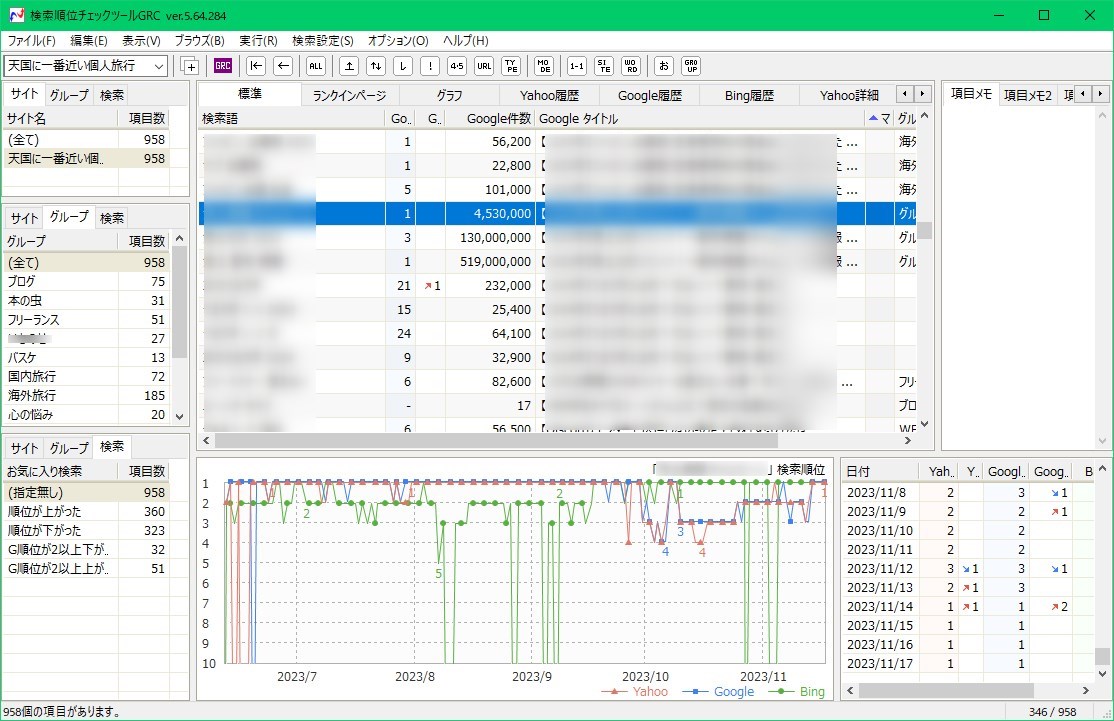
GRCでできることを簡単に列挙するだけでも、以下の通り。
- Google/Yahoo!/Bing3つの検索順位をエラーなしで取得
- 過去の順位をグラフで見やすく表示
- リライトのメモをグラフに反映できる
- カニバリ対策ができる
- 一日に何度も順位チェックできる
- ライバルブログの順位も追える
以下、GRCの機能に触れつつ、ズボラな私なりの簡易的な使い方も紹介します☆彡
①Google/Yahoo/Bingの検索順位を測定
主要検索エンジン3つの、クエリごとの現在の検索順位を一気に調べてくれます!
前回計測したときとの「差分」も表示されますし、長期的な推移はグラフでも確認可能。
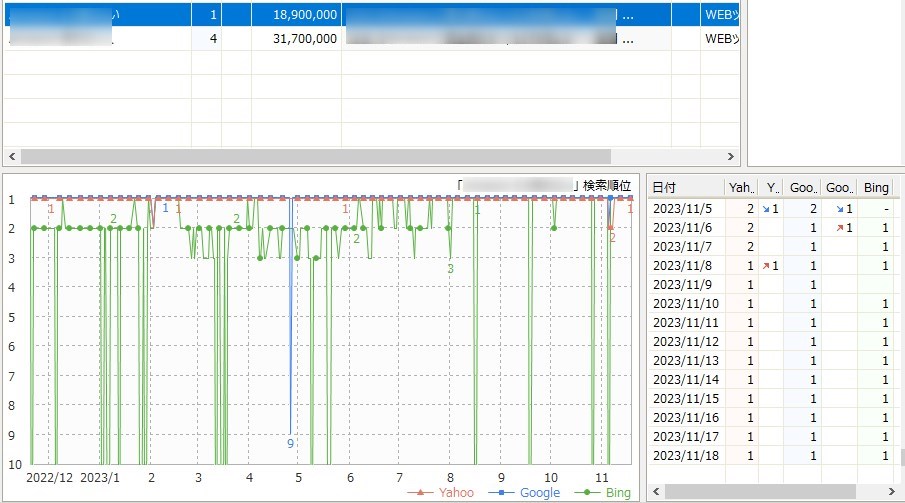
- お!このクエリ上がってきてる!アフィリリンク整理してみよ!
- あ、このクエリは順位が落ちてるな…リライトしないと!
↑というように、かんたんにリライト方針を判断できるようになります!

ちなみに「SEOと言えばGoogle!」というのが常識ですが、
意外とBingのアクセス数も侮れませんよ…!
Googleでは15位だけど、Bingでは1位というのもあります♪
②リライトしたらメモ機能!”ブログプチ日記”のように使える
GRCにはメモ機能があります。
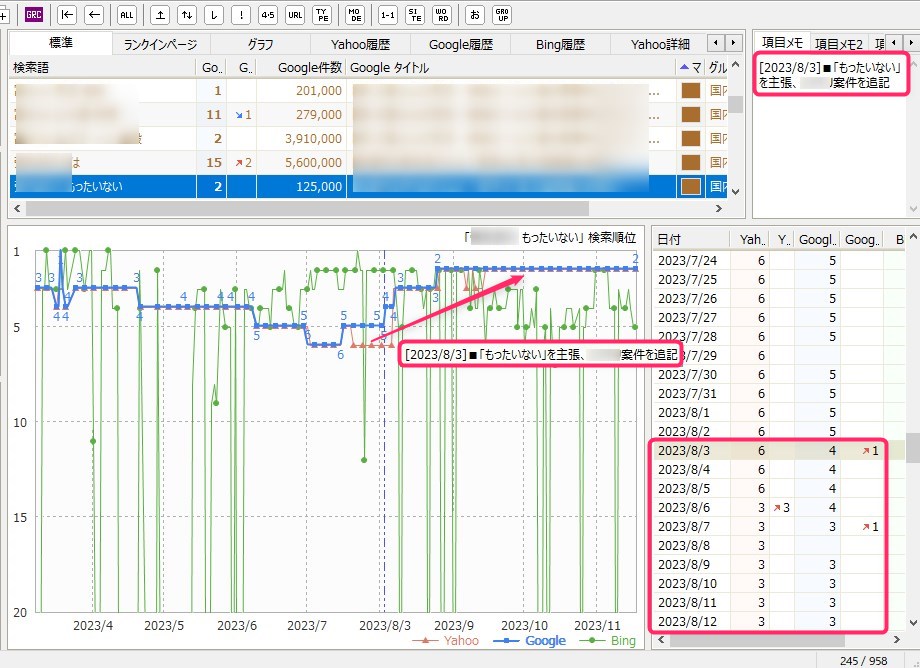
↑例えば、このようにリライトした内容をメモしておきます。
(※半角で [年/月/日] と日付を入力しないと、グラフ反映されません。)
すると…上記のように、グラフ上にメモ内容が表示されるのです!!
なにが言いたいかというと、「自分が●月●日に、どのようなリライトをして、それがSEO的にプラスだったのかマイナスだったのかが分かる」ということなのです☆彡
…この便利さが伝わるでしょうか!?!?
ブログ記事をエクセルで管理するようなマメさは持ち合わせてない私にとって、GRCのメモにすべての施策を書き残しておけるのは最高にわかりやすいです♪
(※ちなみに上記の画像では、タイトルリライトが功を奏して、リライト後に検索順位が上昇しています!)
③カニバリ記事の発見&対策に役立つ
GRCではただただ検索順位を測定してくれるだけでなく、「カニバリ発見」に使うこともできます!
今の段階で細かい使い方を紹介しても分かりにくいと思いますが、いちおう「こんな画面でカニバリ確認できるよ~」という実際のスクショです↓↓
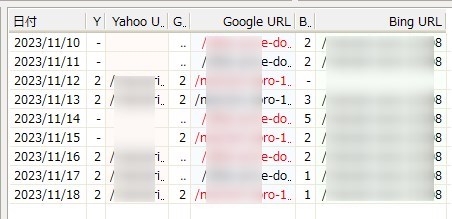
↑赤字になっているURLは、「ランクインページの変更」を表しています。
つまり、「昨日まではA記事がGoogle2位に入ってたけど、今日はB記事が同じクエリで2位に入ってるで~」ということです…。
Googleのクローラーを混乱させることになり、結果的にA記事もB記事も伸び悩む結果になってしまうので、カニバリ対策は早めに行っておいた方がいいです><
④ちょい裏ワザ:一日何度でも順位チェックができる
実は私もGRCを使うようになって1年ほどたってから知ったのですが…
GRCは一日に何度も順位取得ができるのです!!(※他のツールだと1日1回のことも多い)
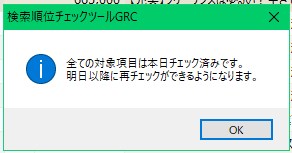
↑実は、普通に順位チェックしようとすると「明日以降にできるよ」という注意書きが出てきます。
しかし!!
クエリを選択して【Ctrl+F5】を押すと、改めて計測してくれるのです…!!
(【※注意点】1日何度も計測できるのですが、累計計測数がKW上限数に達すると、エラーになります。例えば、ベーシックプラン500KW契約の人で、GRC登録キーワード数が400個の場合、2回目の計測では100個だけ。残りは2度目の計測ができないというわけです。1日の上限は24時にリセット。)←フォロワーのカケルさんに教えていただきました!感謝です!
実はこの機能、知らない人が多かったです…↓↓
あ~あ。。
— りと🌻雑記ブログ6年/655記事/Kindle4冊🖊 (@rito_travel) September 10, 2023
検索順位の確認に「GRC」を使い始めて1年以上…。
やっと【Ctrl+F5】で1日何度も計測できるって知りました😇😇😇
コレ…最高じゃん!!!!!!
GRCユーザーのみなさん、知ってましたか><❓❓

この技を知らないの、私だけじゃなくてよかった…(´▽`) ホッ
検索順位チェックツールGRCのメリット【コスパは正義】

GRCのメリットを3つ挙げるとすれば、以下の通り。
- 価格が安い!安さは正義!コスパは正義!サイコウ!
- 3年間で一度もエラー起きたことがない!
- シンプルで使いやすい!
3つのメリットを総合してまとめると、「とりあえずGRC使っておけばOK」ということになります!!
私はGRC導入前、「そういえばこの記事、リライトしとくか~」という感覚SEOでした。
今思うと、非常に効率が悪いっ…!!
GRCで順位チェックするようになってからは、「この記事をリライトしよう。作戦はこうだ。それをメモしておこう。おっ!よかった!狙い通り順位が上がったぞ!」…というように、PDCAがグルグル回り始めたのです♪

あと、なんだか…GRCを見てると楽しいんです!笑
イイ意味でやりたいことが次から次へと出てくる…!!
自分のブログの伸びしろを発見できてワクワクします(*^-^*)♪
もちろんGRCの口コミ評判は良いです!
検索順位チェックツールGRCの評判は、とても良好です♪
- とにかく安いGRC
- 軽量でサクサク動く
- 管理画面がシンプルで使いやすい
- 意外と多機能で使えば使うほど便利
- 古くさいデザインが素晴らしい
みなさーーーん!お疲れ様ですっ!!
— ヒナキラ★ブロガー|GPTで呪文をとなえる魔法使い🪄 (@OneokrockHomme) December 7, 2022
検索順位チェックツールって使ってますか?それとも、サチコで確認してますか?僕は、GRC使ってます!Windowsユーザーなら、マジで!GRCがおすすめ!月495円でマジで安いし、シンプルで使いやすいし!順位上がると気持ちも上がるっ!!!さ、今夜も楽しみますか!
↑1.3万フォロワーの個人ブロガーヒナキラさんも、GRC推し!
朝はGRCをチェックして、休み時間にそれを元にブログのリライト。
— マクリン(新井涼太) (@Maku_ring) August 19, 2019
仕事中は人様のブログ見てあれこれ指摘したり、ブロガーさんから会社でブログの相談を受ける。
夜はブロガー友達とブログ談義に興じた後、ブログの執筆に勤しむ。
これくらいやっても飽きない人が、副業のブログ向いてます😇
↑ガジェットブロガーと言えば、マクリンさん!
Macのパソコン使ってるのに、GRCが大好きなんだとか!
ケチブロガー最大の注目点!!
検索順位チェックツールは他にもいくつかありますが…GRCはコスパ半端ないって!!
- GRC:月495円/年額4950円(月412円)で500KW
- RankTracker:年額149ドル(月1500円ほど)でKWは無制限(←円安が痛い…)
- Nobilista:月990円で150KW(←キーワード数が少ない…)
とりあえず、GRCを使っておけば間違いないです☆彡

そんなGRCにも、デメリットはあります!
次の段落で、ちょっと残念なポイントを3つ紹介。
検索順位チェックツールGRCのデメリット3つ
GRCのデメリット・悪い口コミは、以下の3つです。
- Macユーザーだと使いにくい
- インストール型なので1デバイスでしか使えない
- 月払いはPaypal、年払いは銀行振り込みしかない
GRCは基本的にWindowsのパソコンで使うように作られています。
Macユーザーでも使うことはできるのですが、アプリやソフトを使う必要があるので、面倒かもしれません…。
また、GRCはパソコンにインストールするタイプのアプリなので、基本的にはそのパソコンでしか使えません!
外出中はスマホで…といった使い方はできないので注意が必要です。
最後に、GRCは料金支払い方法にすこしクセがあります…。
月払いだとPaypalのみ、年払いだと銀行振り込みのみ、対応しています。

逆に言うと、①Windowsユーザーで、②マイPCがあって、③支払い方法は別に気にしないという私のような人なら「デメリットはない」と言っても過言ではないはず!
GRCの導入方法と、料金プランの選び方
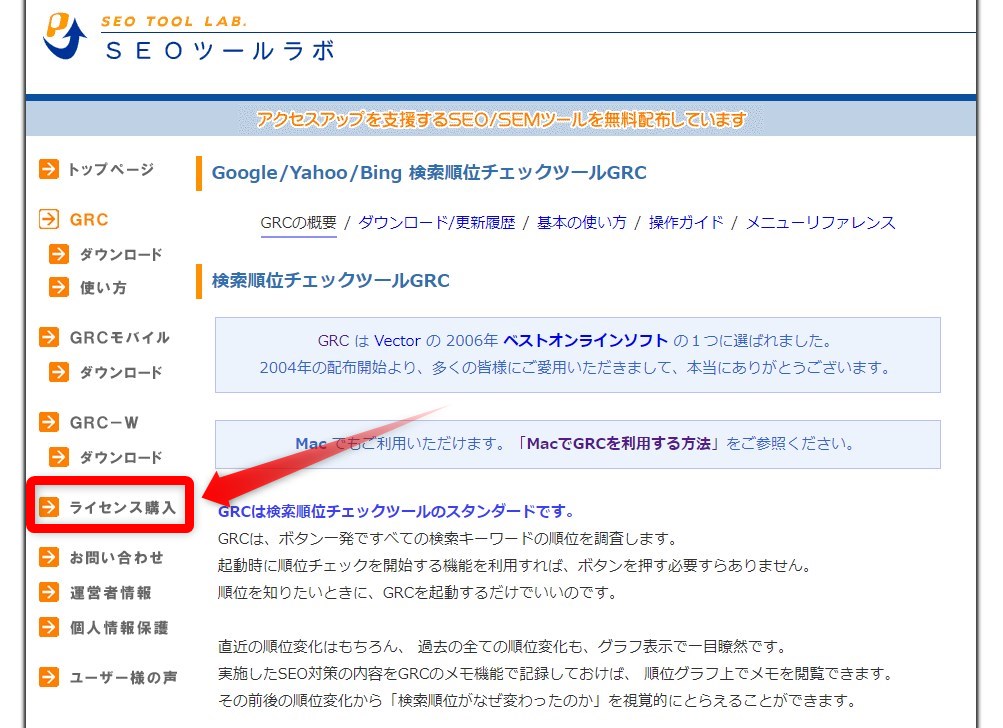
検索順位チェックツールGRCの導入方法は、サクッと5分ほどで完了します☆彡
- GRC公式サイトにアクセス
- サイドバーの「ライセンス購入」
- 月払いか年払いを選択(年払いだと2か月分お得♪)
- 「GRC(PC版)」を選択(モバイルだとGoogleしか計測できない)
- 料金プランを選択
- (↑ベーシックだと500KW、スタンダードは5000KW)
- ライセンス購入が完了したらGRCダウンロード
- メールに届くライセンスキーを登録
↑それほど迷う場所はなく、案内に従っていれば簡単に導入できます!
ブロガー側でチョイスすべき点は「支払方法」と「料金プラン」の2点です。
ちなみに私は…
【GRC1年目はベーシックプランの年払い】→【2年目の更新でスタンダードプランの年払い】にしました!
※ベーシックプランでも「500キーワード」登録できるので、それで十分かもしれません♪
※私は無駄に630記事もあるので、現在は950キーワードくらいをGRCで追っています…!
GRCに関するよくある質問(Q&A)

検索順位チェックツール「GRC」について、よくある質問をまとめました!
-
Q検索順位とは何ですか?
-
A
検索順位とは、ググった時に自分の記事が上から何番目に表示されるか?という数字です。
アクセス数を伸ばすのであれば、なるべく検索順位1位~3位を量産したいところ!
-
Q検索順位チェックツールはなぜ必要なのですか?
-
A
試行錯誤の材料になるからです!言い換えると、長期的にアクセスを伸ばすためです!
例えば、学校でテストを受けたとします。もしも丸付けされずに自分の点数が分からなかったら…モヤモヤしませんか!?
ブログ記事に置き換えると、SEO順位は「答え合わせ」のようなものです♪
-
QGoogleサーチコンソールでも「平均検索順位」が見れますよね?
-
A
はい、見ることができます。
ただ、サチコの直近データはいつのものかご存じでしょうか?…2日前です><
しかも「平均」の掲載順位なので、その日の実際の検索順位とは異なっているのです。そもそも掲載順位「1.8位」ってなんやねん…!!って話なのです。
-
QGRCの無料版で使える機能は何ですか?
-
A
GRCには無料体験プランがあります。ただし、登録できるキーワードは10個に制限されています。
正直、10クエリだけでは分析は難しいです。無料プランで使い方に慣れたら、早めにベーシックプランに登録するのがおすすめですっ☆彡
-
QGRCはスマホでも順位確認ができますか?
-
A
いいえ。GRCはパソコンソフトです。スマホでは使えません。
-
QGRCの支払いにクレジットカードは使えますか?
-
A
月払いであれば、Paypalを通してクレジットカード払いが可能です!
毎月の自動決済で更新されるので、手続きはかんたんです。
以上、GRCに関するQ&Aをまとめました。
ほかにも質問がある人は、お気軽に私にお問い合わせくださいませ☆彡
GRC利用歴3年目なので、それなりにお役に立てるかもしれません♪
【まとめ】GRCは評判以上に便利!ケチブロガーも大満足のコスパが魅力的
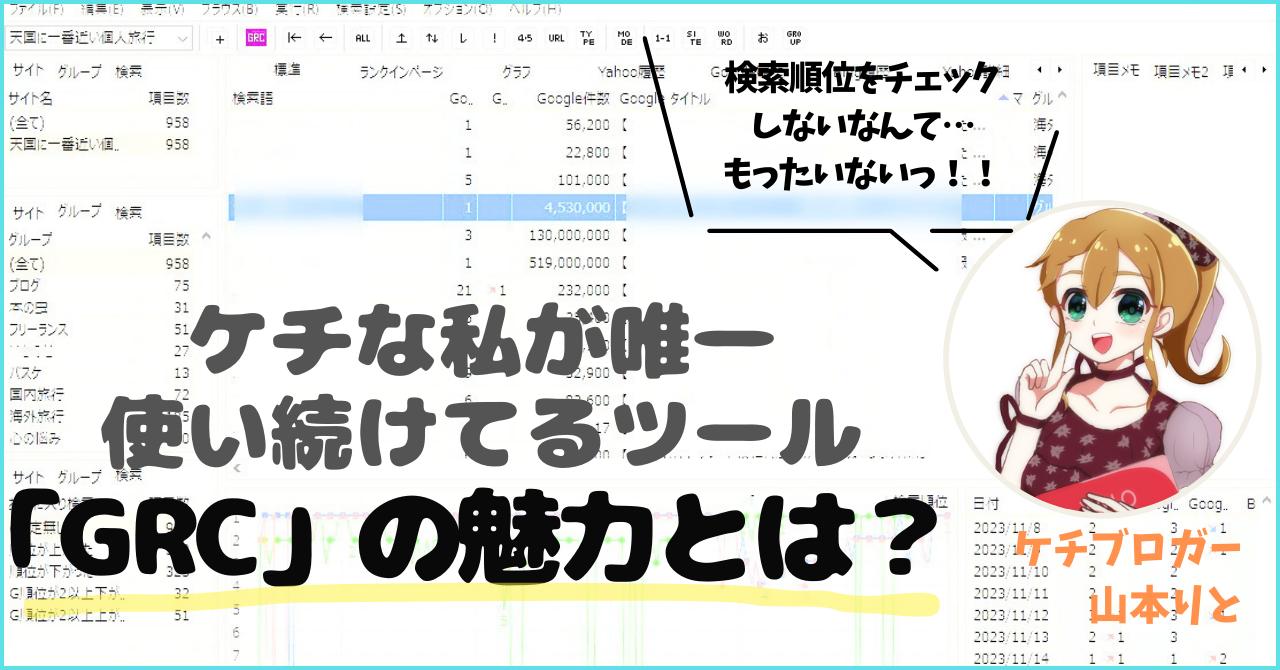
今回のブログ記事では、検索順位チェックツール「GRC」について、その評判と使い方、メリット&デメリットなどを紹介してきました!
要点をまとめると、以下の通り。
- 検索順位チェックツールはブログで稼ぎたいなら必須レベル
- 初心者からプロまで使われてる検索順位チェックツールが「GRC」
- 圧倒的なコストパフォーマンスと使いやすさが大きなメリット♪
- Macユーザーは少し面倒なのと、スマホで使えないのがデメリット…
- 順位を確認する=ブログ記事の答え合わせ
- GRCを使うだけでPDCAがはかどります!
私はブログが大好きですが、ブログに余計なお金は使いたくありません。笑
それでなくてもサーバー代が毎月かかってるのですから、有料ツールなんてとんでもない…!!
しかし、GRCだけは継続して利用しています。
圧倒的に時間を節約できますし、自分のブログ運営がズボラなりに効率的&戦略的にできるようになったのは完全に「GRC」のおかげです☆彡
まずは無料プランからでもOKです♪
ぜひ検索順位チェックをして、PDCAをグルグル回していきましょう☆彡










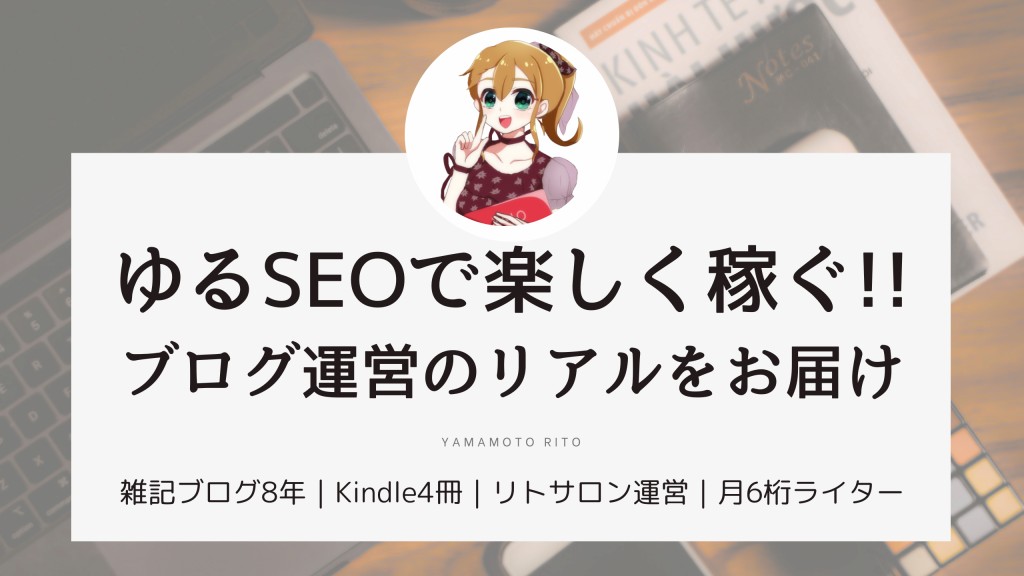


Comment